PowerPoint(パワーポイント)で段落の文字配置・レイアウトを設定する方法です。
段落、テキストの配置は見やすい文書を作成する上でも重要なポイントです。
配置(位置揃え)の変更
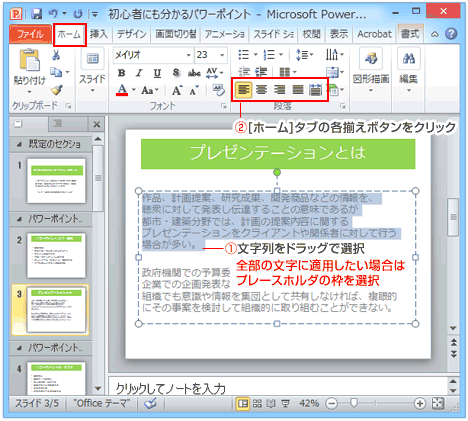
段落をドラッグで選択します。
※プレースホルダ内すべてに適用させる場合は、枠をクリックします。
※プレースホルダ内すべてに適用させる場合は、枠をクリックします。
[ホーム]タブから各[揃え]ボタンをクリックで適用されます。
「中央揃え」「右揃え」「両端揃え」「均等割り付け」の各ボタンによる配置は次のようになります。
中央揃え
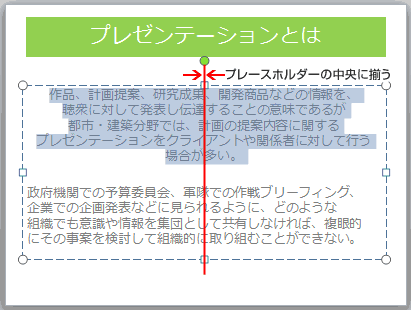
プレースホルダーの中心へテキストが配置されます。
タイトルや大項目などに使いやすいと思います。
タイトルや大項目などに使いやすいと思います。
右揃え
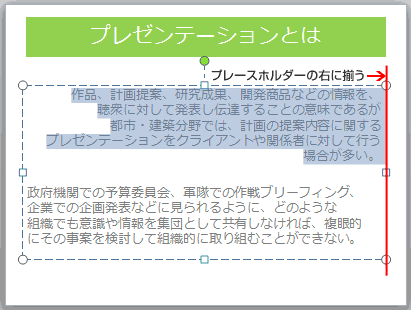
プレースホルダーの右側にテキストが配置されます。
スライドの左側に図形や表を配置した際に使いやすいレイアウトです。
スライドの左側に図形や表を配置した際に使いやすいレイアウトです。
両端揃え
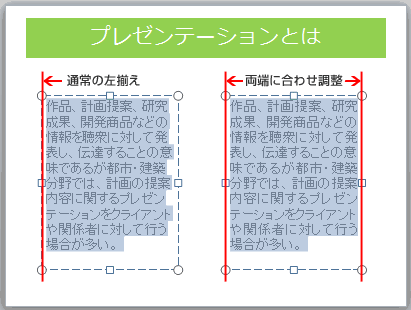
各行の両端をプレースホルダーの右、左端に揃えて配置されます。
ただしプレースホルダーの幅よりもテキストが短い場合は通常の左端の状態となります。スライド全体の見やすさを整える機能として使います。
ただしプレースホルダーの幅よりもテキストが短い場合は通常の左端の状態となります。スライド全体の見やすさを整える機能として使います。
均等割り付け
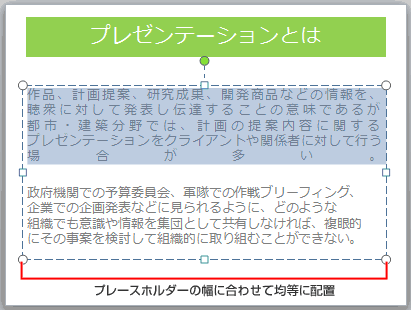
プレースホルダーの幅に合わせてテキストを均等になるよう配置します。
字数が異なっていても文字の最初と最後は他の行や段落と合わせたい。
そんな時にピッタリのレイアウトです。
字数が異なっていても文字の最初と最後は他の行や段落と合わせたい。
そんな時にピッタリのレイアウトです。
プレゼンなど人に見せる上での資料として、図形やグラフだけでなく文字も含めた全体の見やすさを整えるというのも重要なポイントになってくるのではないでしょうか。ぜひ上手く使い分けてみてください。

